Windows güncellemeleri, genel PC performansınızı, güvenlik yamalarını, yükseltme özelliklerini geliştirmek için gereklidir ve ayrıca birçok hata için düzeltmeler sunar. Güncellemeler doğrudan bilgisayarınıza indirilirken, kurulum işletim sistemi ile entegre olarak gelen bazı bileşenler tarafından yapılır. Bileşenlerden biri, güncelleme yüklendiğinde arka planda çalışması gereken Modern Kurulum Ana Bilgisayarını içerir.
Ancak bazı kullanıcılar gördükleri yerde bu sorunu yaşıyorlar"Yüksek CPU kullanımına neden olan Modern Kurulum Ana Bilgisayarı"Windows 10'da hata veya başka bir hata mesajı"Modern Kurulum Ana Bilgisayarı Çalışmayı Durdurdu“. Neyse ki, bu sorunu düzeltmenin birkaç yolu var. Nasıl olduğunu görelim.
Yöntem 1: Ayarlar Uygulaması aracılığıyla
Aşama 1: git Başlat, üzerine tıklayın ve seçin Ayarlar menüden.

Adım 2: İçinde Ayarlar pencere, tıklayın sistem.

Aşama 3: İçinde sistem ayarlar, bölmenin sol tarafında, üzerine tıklayın Bildirimler ve eylemler.
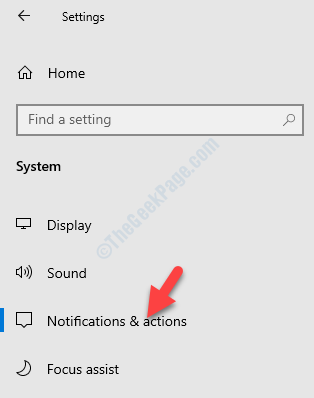
4. Adım: Şimdi, bölmenin sağ tarafına gidin ve altında
Bildirimler, yanındaki kutunun işaretini kaldırın Windows'u kullanırken ipuçları, püf noktaları ve öneriler alın.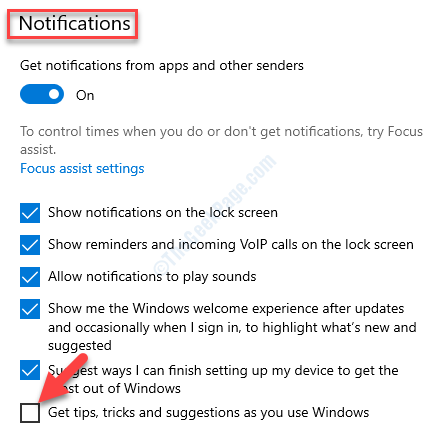
Adım 5: Geri dönmek Ayarlar ev ve tıklayın Kişiselleştirme.

6. Adım: Ardından, ekranın sol tarafında öğesini seçin. Başlat.
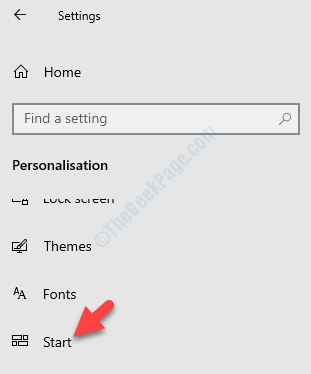
7. Adım: Ardından ekranın sağ tarafına gidin ve Önerileri ara sıra Başlat'ta göster seçenek. Kapatmak.
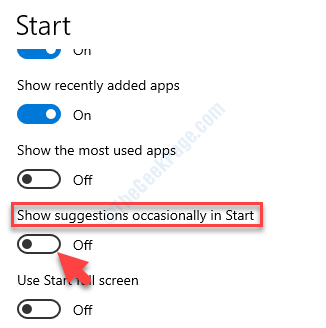
Adım 8: Şimdi, geri dön Ayarlar tekrar eve git ve seç Gizlilik.

9. Adım: Bir sonraki pencerede, bölmenin sol tarafında aşağı kaydırın ve tıklayın Arka plan uygulamaları.

Adım 10: Ardından, bölmenin sağ tarafına gidin ve Arka planda hangi uygulamaların çalışabileceğini seçin, arka planda çalışmasını istemediğiniz uygulamalardan herhangi birini kapatın.
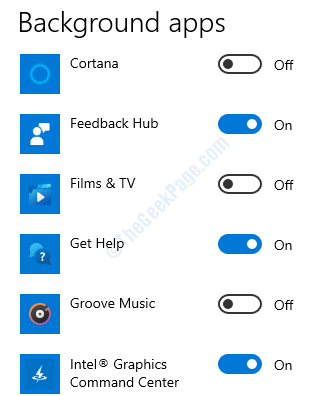
Artık bilgisayarınızı yeniden başlatabilirsiniz ve “Yüksek CPU kullanımına neden olan Modern Kurulum Ana BilgisayarıWindows 10 PC'nizde tekrar ” hatası.
Ancak yine de hatayı yaşıyorsanız 2. yöntemi uygulayın.
Yöntem 2: Dizin Oluşturma Seçeneklerini Kullanma
Aşama 1: sağ tıklayın Başlat ve menüden çalıştır'ı seçin.

Adım 2: İçinde Çalıştır komutu kutu, tip control.exe srchadmin.dll ve vur Giriş.
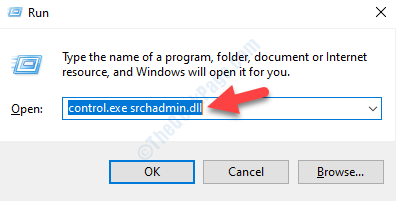
Aşama 3: açar Dizin Oluşturma Seçenekleri pencere. Tıklamak değiştir.
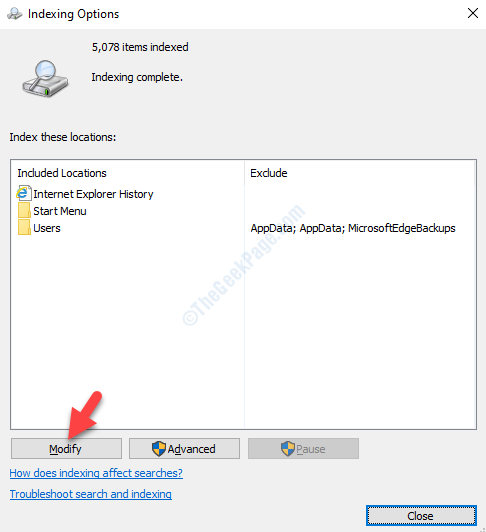
4. Adım: Sonraki Dizine Eklenen Konumlar altındaki diyalog kutusu Seçili konumları değiştir, dosyaları devre dışı bırakmak için tüm seçeneklerin işaretini kaldırın.
Basın TAMAM MI değişiklikleri kaydetmek ve çıkmak için
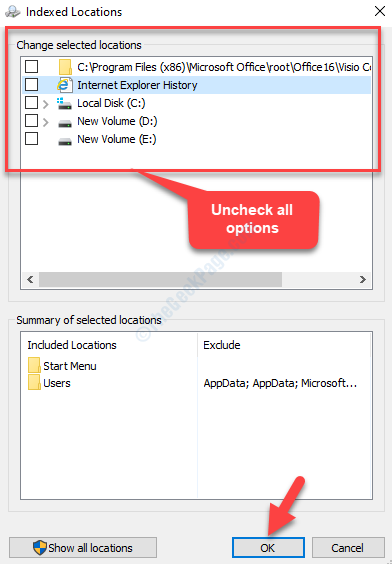
*Not - İşaretlemediklerinizi not edin, böylece gerekirse daha sonraki bir tarihte tekrar etkinleştirebilirsiniz.
Bu kadar. Bilgisayarınızı yeniden başlatabilirsiniz ve artık hatayla karşılaşmamalısınız.


